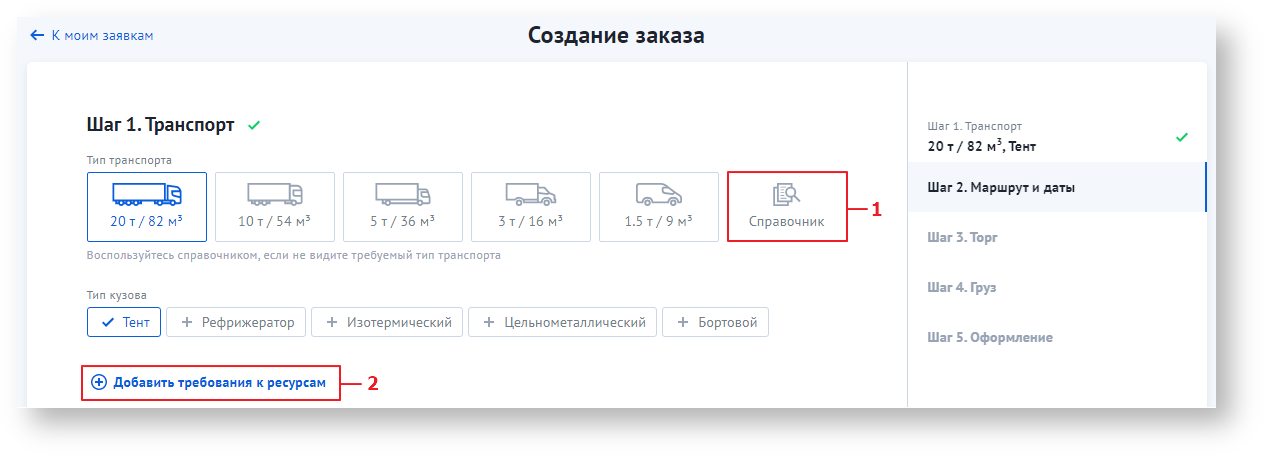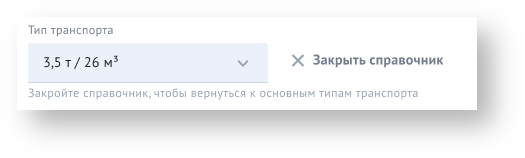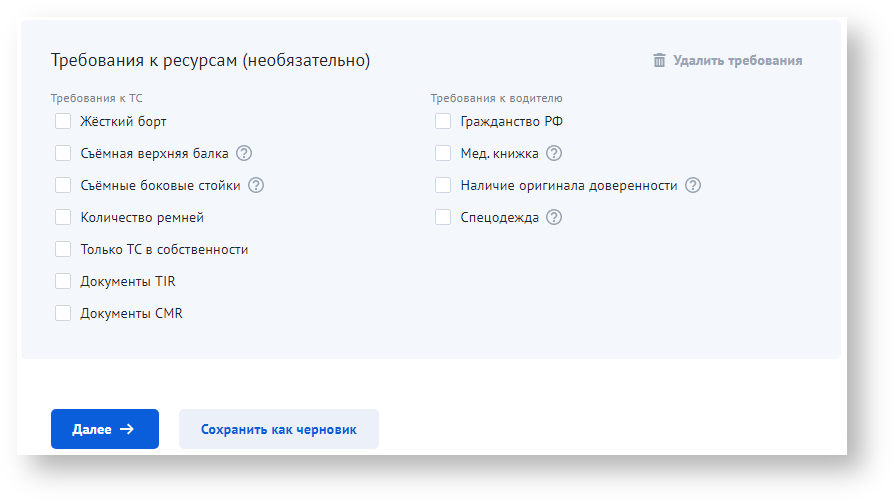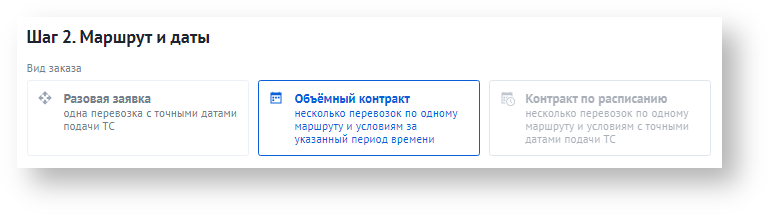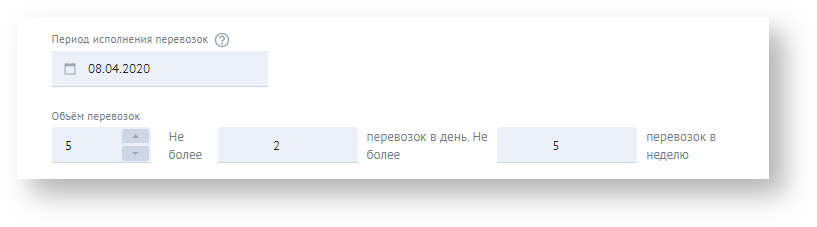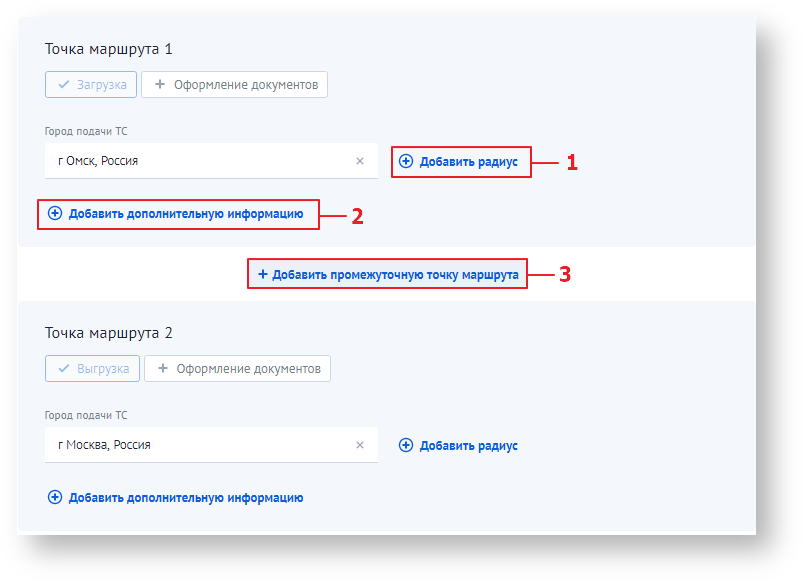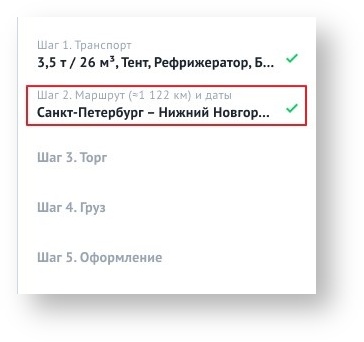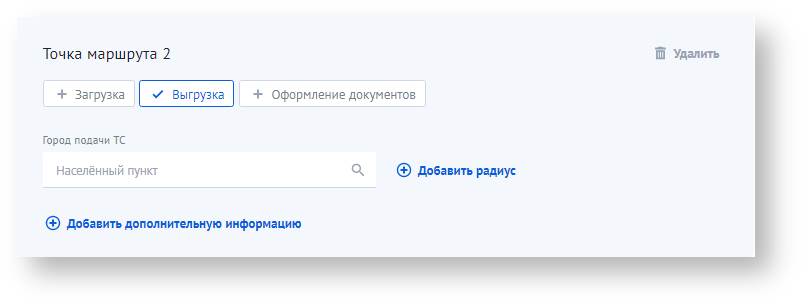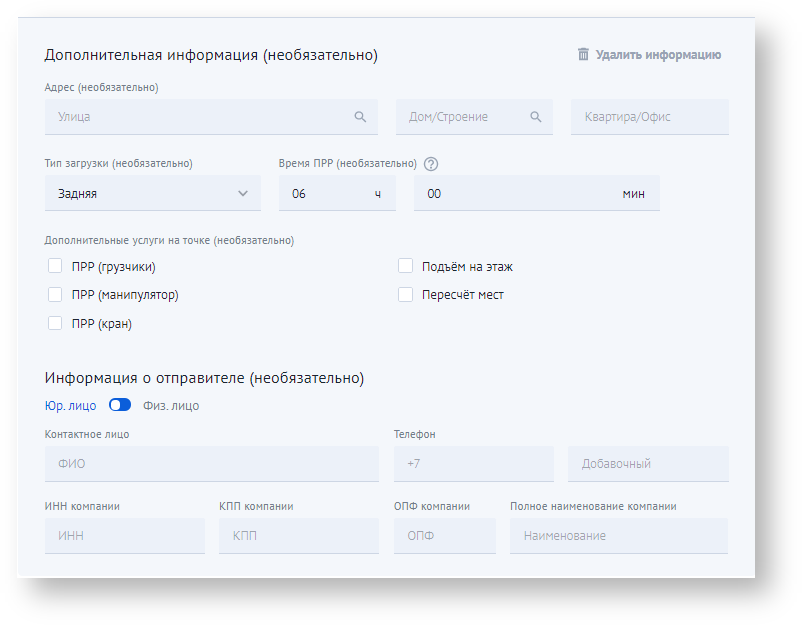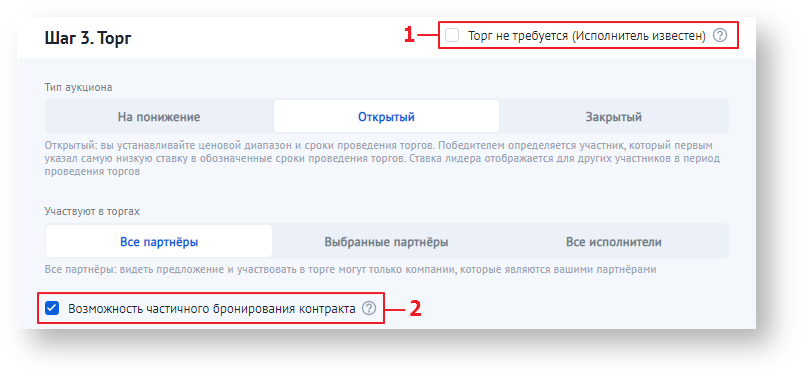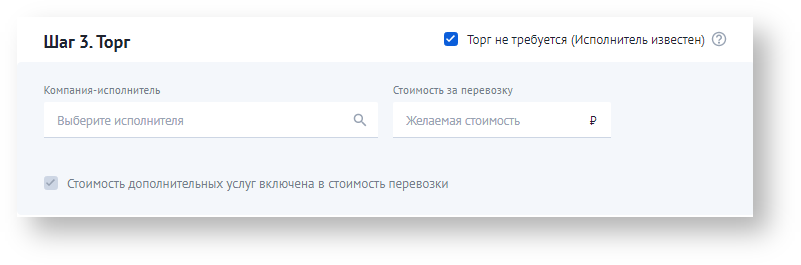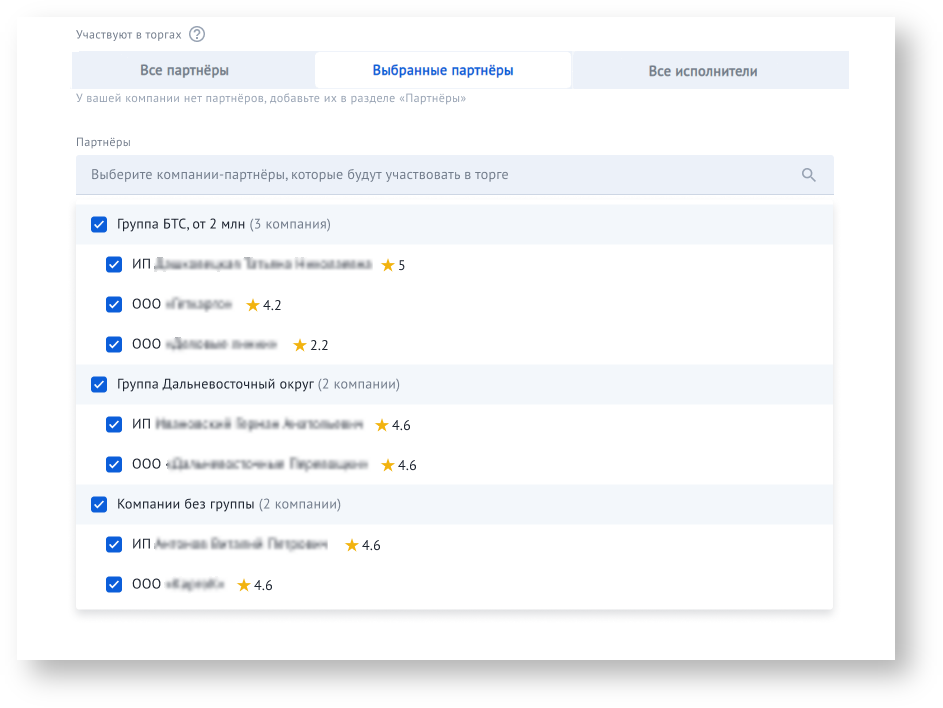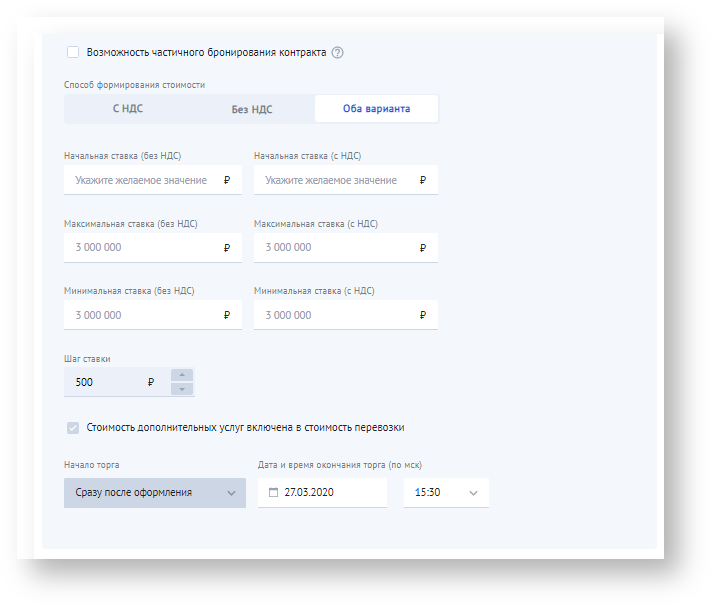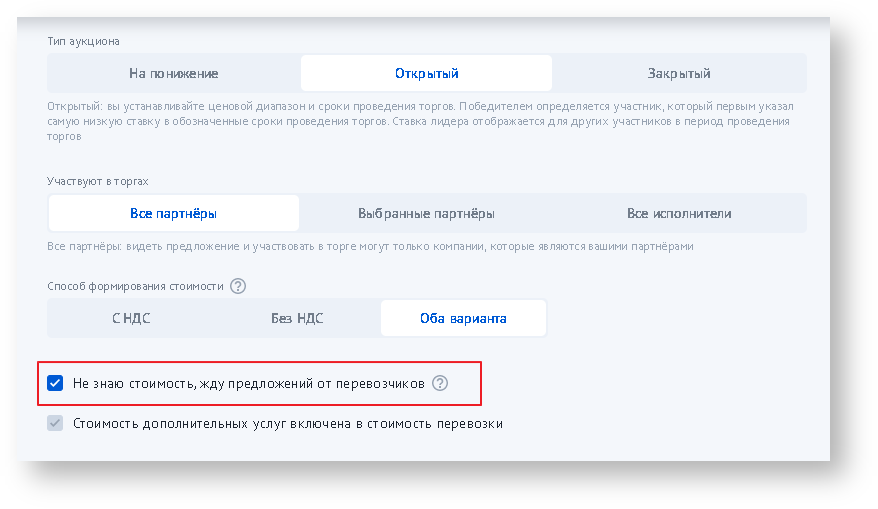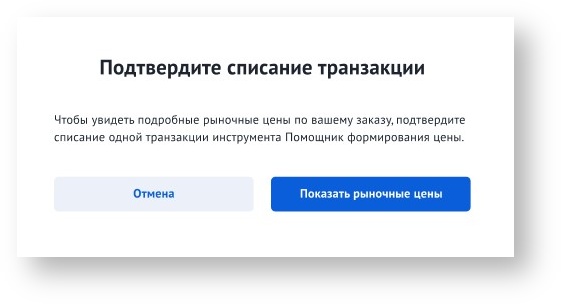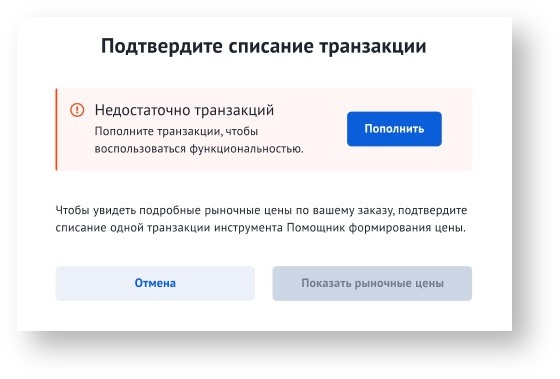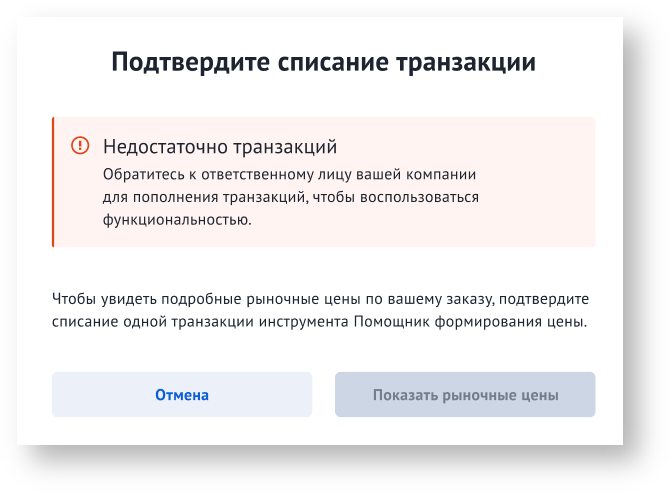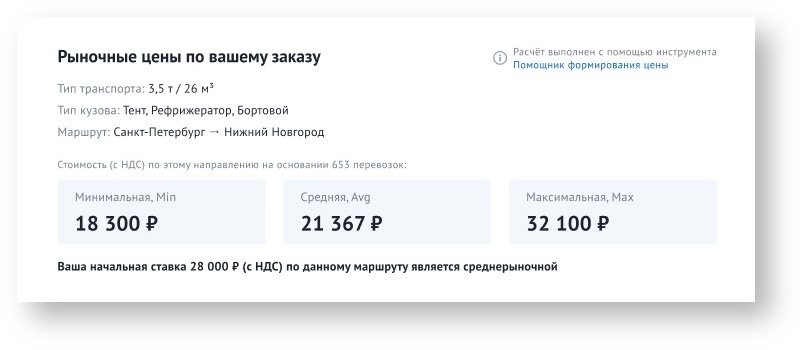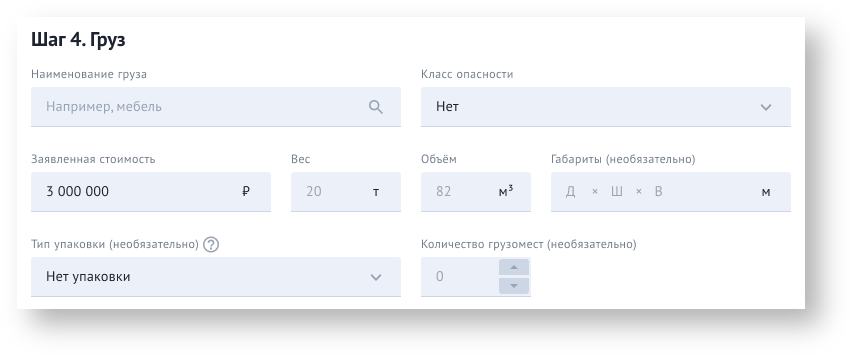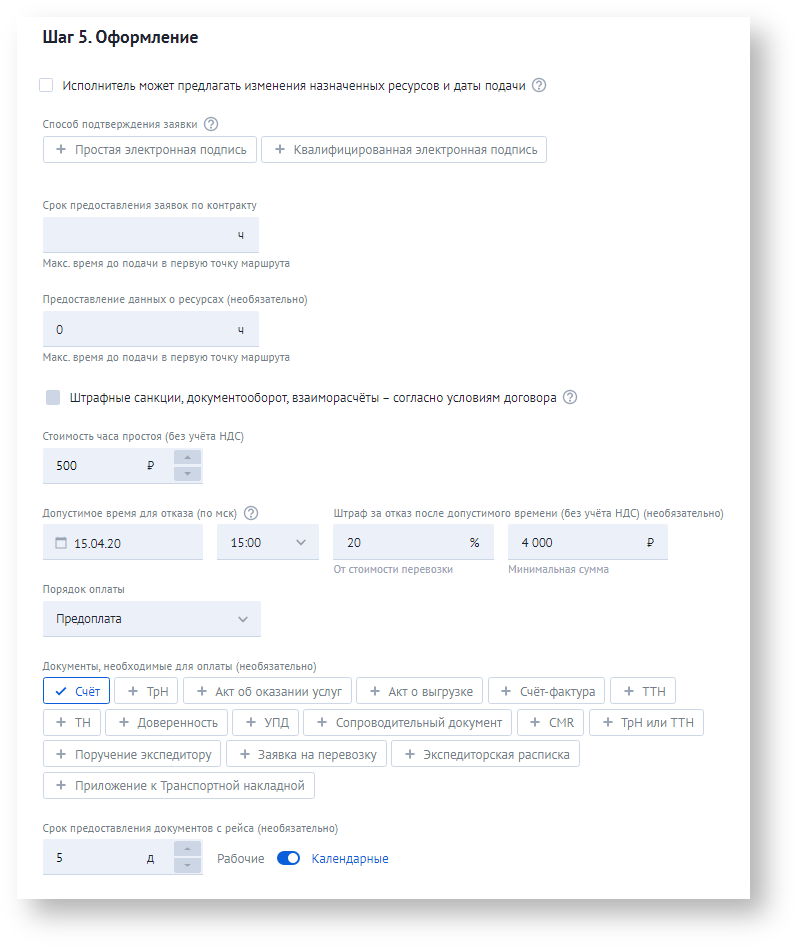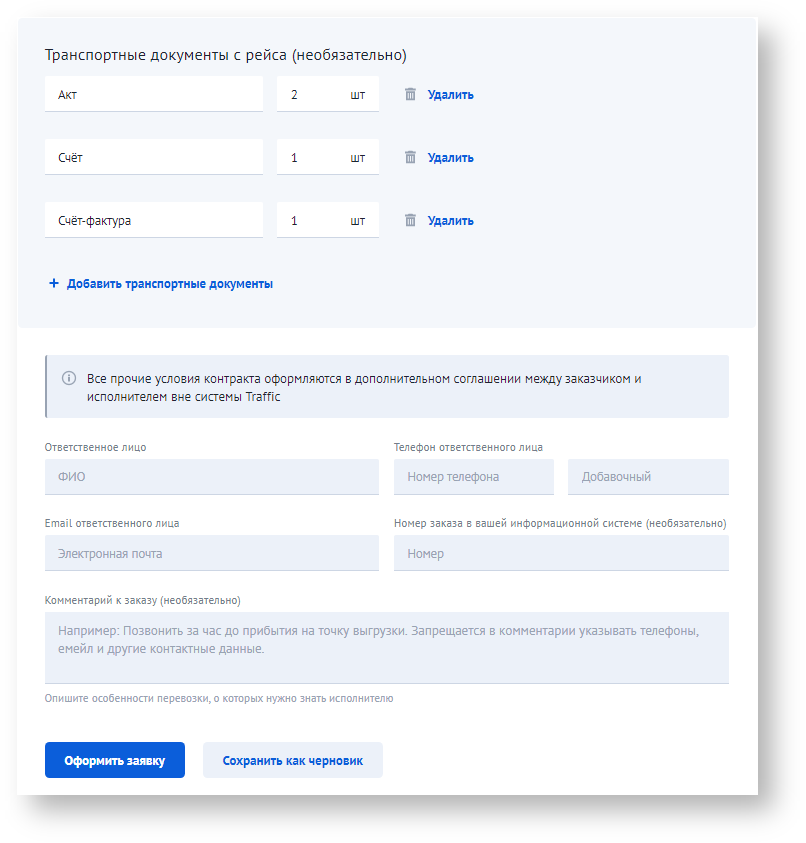Чтобы перейти к созданию графика, в меню нажмите на кнопку «Создать заявку». Откроется страница создания заявки, в правой части которой отобразится список всех подразделов, которые необходимо заполнить. Переход между подразделами осуществляется автоматически после нажатия на кнопку «Далее» по мере заполнения обязательной информации.
Создание заявки на перевозку с видом «Объёмный контракт»
Объёмный контракт используется, когда за указанный период времени необходимо выполнить несколько перевозок по одному маршруту с одинаковыми условиями. По данному виду заказа формируются объемные графики.
Шаг 1. Укажите требования к транспорту в подразделе «Транспорт»
- Выберите тип транспорта из предложенных вариантов. Если нужного типа нет в перечне иконок, воспользуйтесь справочником (п. 1) и выберите значение из выпадающего списка.
2. Выберите тип кузова.
3. При наличии дополнительных требований отметьте соответствующие пункты в выпадающем меню «Добавить требования к ресурсам» (п. 2).
Шаг 2. Составьте маршрут в подразделе «Маршрут и даты»
- В данном подразделе необходимо выбрать вид заказа «Объёмный контракт».
2. Далее необходимо указать следующие данные:
- установите период исполнения перевозок, укажите объём перевозок, а также максимально допустимое количество перевозок в день/неделю.
Примечание. Нельзя указывать объём перевозок больший, чем допустимое количество транзакций. Если у пользователя имеется недостаточное количество транзакций, при этом раздел "Пакеты и доп. услуги" недоступен в соответствии с его ролью, то для получения полного доступа к функционалу сервиса ему необходимо обратиться к ответственному лицу компании (подробнее о видах доступа см. в разделе "Многопользовательский ЛК Грузовладельца").
- заполните информацию о точке отправления (Точка маршрута 1) и точке прибытия груза (Точка маршрута 2).
При необходимости можно указать радиус подачи ТС, воспользовавшись кнопкой "Добавить радиус" (п. 1)
При заполнении информации о точках отправления и прибытия груза в правой части формы создания заявки отобразится расстояние (в километрах) между начальной и конечной точками маршрута (подробнее см. в подразделе «Создание заявки на перевозку "с нуля"»).
При необходимости добавьте промежуточную точку маршрута, воспользовавшись соответствующей кнопкой (п. 3).
Отменить добавление дополнительной точки можно с помощью кнопки «Удалить».
- укажите тип работ в точке – Загрузка, Выгрузка или Оформление документов. Можно выбрать несколько типов работ для одной точки.
3. Для каждой точки маршрута вы можете указать дополнительную информацию, развернув форму с помощью кнопки «Добавить дополнительную информацию» (п. 2). В соответствующем блоке можно добавить данные об отправителе или получателе. Можно указывать данные как юридического, так и физического лица – поля формы настраиваются с помощью переключателя.
Шаг 3. Установите настройки торга
- Выберите тип аукциона, укажите исполнителей, участвующих в торгах.
Если исполнитель уже известен и проведение торга не требуется, то устанавливается соответствующий флаг (п. 1). При этом необходимо указать компанию-исполнителя и стоимость за перевозку.
Для всех исполнителей, участвующих в торгах, необходимо указать существует ли возможность частичного бронирования контракта (п. 2).
При выборе варианта «Выбранные партнёры» необходимо указать компании-партнёры, которые будут участвовать в торгах. Выбор осуществляется из выпадающего списка.
3. Выберите способ формирования стоимости: с НДС, без НДС или оба варианта.
Примечание. Для варианта "Все партнёры"/"Выбранные партнёры" с типом аукциона "Открытый"/"Закрытый" доступен торг без стартовой цены, при котором участник аукциона самостоятельно может предложить любую ставку. Для выбора такого типа торга необходимо установить флаг "Не знаю стоимость, жду предложений от перевозчиков":
4. Укажите стоимость, а также даты и время окончания торга.
При указании стоимости в одном из полей стоимость в других полях рассчитывается автоматически.
Также на форме будет выведена информационная подсказка об уровне введенной стоимости в сравнении с рыночными ценами. Это позволит грузовладельцу определить желаемую цену перевозки при создании заказа.
Результат сравнения введенной стоимости и рыночных цен формируется с помощью сервиса «Помощник формирования цены».
Расчет рыночных цен в Заявке выполняется по перевозкам только между первой и последней точкой маршрута для первого этапа торга и не выполняется для перевозок с круговым типом маршрута. Для расчета цены отдельно по каждому участку маршрута можно воспользоваться сервисом «Помощник формирования цены».
Ознакомиться с подробной информацией по рыночным ценам (минимальная, средняя и максимальная рыночные цены) можно при помощи ссылки в тексте информационной подсказки. При этом пользователю необходимо подтвердить списание одной транзакции к сервису «Помощник формирования цены», нажав кнопку «Показать рыночные цены», или отменить действие.
Примечание. Если все транзакции к сервису «Помощник формирования цены» были использованы, то кнопка «Показать рыночные цены» становится недоступной. Пользователю будет предложено пополнить количество транзакций в разделе "Пакеты и доп. услуги", нажав на соответствующую кнопку. После этого кнопка «Показать рыночные цены» станет активна.
Если же при этом раздел "Пакеты и доп. услуги" недоступен в соответствии с ролью пользователя, то для пополнения количества транзакций необходимо обратиться к ответственному лицу компании (подробнее о видах доступа см. в разделе "Многопользовательский ЛК Грузовладельца").
После подтверждения списания транзакции будет выведен результат расчета рыночных цен по данному заказу.
Примечание. Если с помощью сервиса не удалось получить данные по рыночным ценам, то транзакция списана не будет.
Шаг 4. Заполните информацию о грузе
Выберите наименование груза из выпадающего списка, укажите заявленную стоимость, вес, объем и габариты. Выберите класс опасности груза из выпадающего списка. Укажите тип упаковки и количество грузомест.
Очень важно корректно указывать вес и объем, так как для перевозчиков возможность назначения транспорта определяется в соответствии с требованиями, указанными в заявке.
Шаг 5. Укажите детали оформления заявки
1. Установите переключатель в поле «Исполнитель может предлагать изменения назначенных ресурсов и даты подачи», если вы хотите предоставить перевозчику возможность в случае необходимости отправлять запросы на замену автомашины, водителя, прицепа или времени подачи ТС по заявке после утверждения перевозки. Если изменения недопустимы, не устанавливайте переключатель.
2. Выберите способ подтверждения заявки (можно указать только один или оба способа).
3. Укажите срок предоставления заявок по контракту. Также можно указать срок предоставления данных о ресурсах.
4. Установите флаг, если штрафные санкции, документооборот и взаиморасчёты будут производиться согласно условиям договора. В этом случае при создании заявки не нужно указывать обязательную информацию об оплате и закрывающих документах. Данная возможность доступна только если торг проходит среди партнеров.
5. Заполните поля:
- Стоимость часа простоя (без учета НДС).
- Допустимое время отказа – дата и время, до которой стороны могут отказаться от обязательств по заявке без выставления штрафных санкций стороне, отказавшейся от совершения перевозки.
- Порядок оплаты – выберите значение из выпадающего списка:
- предоплата;
- оплата по скан-копиям документов;
- оплата по оригиналам документов;
- оплата по факту выгрузки;
- оплата по факту загрузки.
- Документы, необходимые для оплаты – отметьте необходимые виды документов, после предоставления которых исполнитель может рассчитывать на получение оплаты.
- Срок предоставления документов с рейса – указывается в рабочих или календарных днях.
- Транспортные документы с рейса – составьте необходимый перечень документов по перевозке, зафиксированных в заявке, которые обязан предоставить исполнитель по итогам выполнения заявки.
- Номер заказа в вашей информационной системе (необязательно) – номер, используемый в информационной системе заказчика.
6. Дополнительно вы можете указать контакты ответственного лица, а также в поле «Комментарий к перевозке» описать особенности перевозки, о которых нужно знать исполнителю.
В поле «Комментарий к перевозке» запрещается указывать телефоны, адреса электронной почты и другие контактные данные.
7. После заполнения всех необходимых полей нажмите на кнопку «Оформить заявку». Сформированная заявка автоматически перемещается в раздел «Контракты» в статусе «В торге».
Новый график можно сформировать и на основании уже созданного. Подробнее этот механизм рассмотрен в разделе «Создание заявки на основании».
Видео-инструкция
Остались вопросы?
- Посмотри раздел
- Позвони 8(800)707-007-1
- Напиши вопрос на info@traffic.online
- Сообщи о проблеме на support@traffic.online